更新了Win11后安装包如何清理
用户升级完Win11如果不删除安装包,就会发现系统的安装包占据系统盘好几个GB的空间,其实这个安装包是可以删除的,那么怎么删除Win11安装包,其实我们只要进入电脑,在磁盘属性中选择清理磁盘就可以了,下面就一起来看一下具体方法吧。
更新了Win11安装包删除教程
方法一:

1、首先我们双击进入“此电脑”。

2、然后在其中右键选中C盘,选择“属性”。

3、然后在其中找到“磁盘清理”点击进入。

4、在左下角可以看到“清理系统文件”。

5、接着在其中勾选“windows更新清理”。

6、然后点击下方“确定”会弹出对话框,选择“删除文件”。

7、系统会自动为你删除安装文件,等待删除完成后就可以了。
方法二:
1、大家如果懒得进行磁盘清理,那么可以通过镜像文件的方法来安装win11系统。可以在本站下载Win11镜像,一键快速安装!
2、因为镜像安装的系统不会在系统中留下安装文件,因此可以解放c盘的空间,使用更流畅。
 联想小新怎样恢复出厂设置?联想小新恢复
联想小新怎样恢复出厂设置?联想小新恢复
联想小新怎样恢复出厂设置的呢?下面是小编介绍的联想小新恢复......
阅读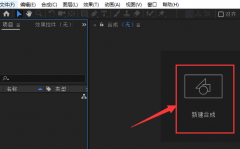 ae怎么绘制环形椭圆-ae绘制环形椭圆的方
ae怎么绘制环形椭圆-ae绘制环形椭圆的方
ae怎么绘制环形椭圆呢?最近有很多小伙伴在咨询小编这个问题,......
阅读 windows11和windows10哪个更好用?
windows11和windows10哪个更好用?
windows11和windows10哪个更好用? 随着Windows11的最终发布,大多数人......
阅读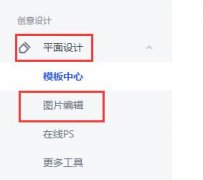 稿定设计怎么将图片制作成高清-稿定设计
稿定设计怎么将图片制作成高清-稿定设计
如何使用稿定设计将模糊图片制作成高清图片呢?想必有很多朋友......
阅读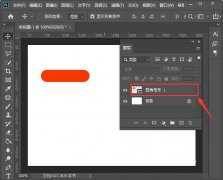 ps怎么新建图层样式-ps设置图层样式教程
ps怎么新建图层样式-ps设置图层样式教程
ps怎么新建图层样式?下面是小编介绍的ps设置图层样式教程,有......
阅读 曝《战地5》模式延迟上线
曝《战地5》模式延迟上线 抖音你在教我做事啊是什
抖音你在教我做事啊是什 个人所得税劳务报酬怎么
个人所得税劳务报酬怎么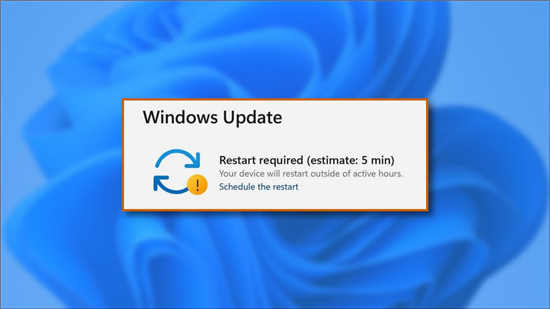 windows11将显示安装更新需
windows11将显示安装更新需 PSA:微软的Xbox Gear Shop现在
PSA:微软的Xbox Gear Shop现在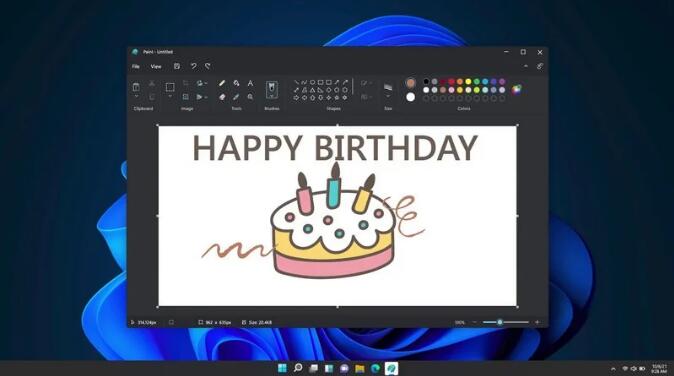 新的Paint应用程序在开发频
新的Paint应用程序在开发频 Windows10:2022 年 6 月 15 日
Windows10:2022 年 6 月 15 日 利用未完整修补的Windows
利用未完整修补的Windows Switch超级机器人大战T金手
Switch超级机器人大战T金手 崩坏3沉吟泉水火炬机关怎
崩坏3沉吟泉水火炬机关怎 冰墩墩表情包可以用吗
冰墩墩表情包可以用吗 铭瑄RX590驱动和gme一样吗
铭瑄RX590驱动和gme一样吗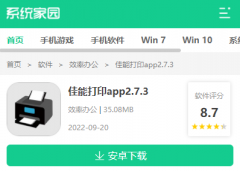 佳能ts3480如何连接wifi详情
佳能ts3480如何连接wifi详情 四大法宝应付主板常见故
四大法宝应付主板常见故 开电脑店几年搞笑客户合
开电脑店几年搞笑客户合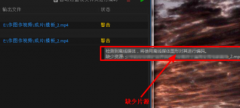 me批量导出出现警告解决方
me批量导出出现警告解决方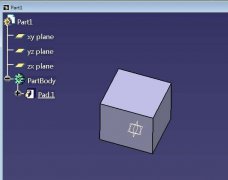 CATIA怎么进行零件拔模-C
CATIA怎么进行零件拔模-C WPS word里面把段落分为两栏
WPS word里面把段落分为两栏 word论文封面下划线对齐
word论文封面下划线对齐 2g 内存装win11测评
2g 内存装win11测评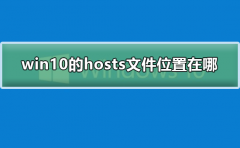 win10的hosts文件位置在哪
win10的hosts文件位置在哪 为你解答mac地址克隆运营
为你解答mac地址克隆运营 专家提醒Wi-Fi功能的芭比娃
专家提醒Wi-Fi功能的芭比娃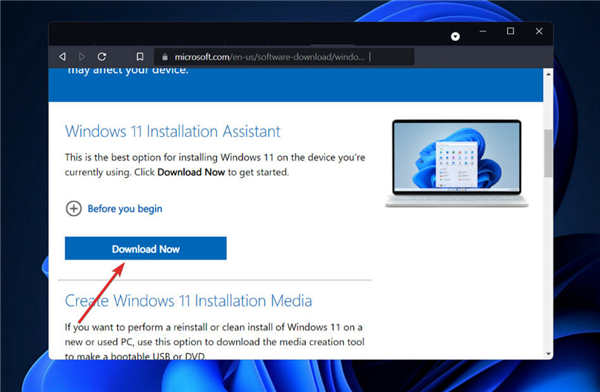
从Win10升级到Win11_使用安装助手升级到Windows11方法 Windows11来了,是时候进行转换了!但是你怎么做呢?然而,这一次,实现起来非常简单。 无论您是通过下载、更新还...
次阅读

win7的屏保设置能够帮助我们保护屏幕,防止屏幕持续使用损坏,还可以在我们短暂离开时保护我们屏幕隐私不被他人看见。但是屏保时间如果设置不好,可能会没有效果又影响使用,那么如何...
次阅读
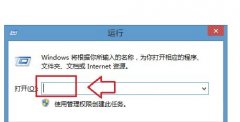
很多小伙伴不知道win7系统的运行框在哪,也不知道如何打开,平时在使用电脑的过程中,经常会用到运行框。其实运行框可以win+R的快捷键使用,还有可以在开始菜单栏里设置出运行,具体的方...
次阅读
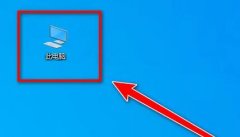
有时候我们为了查看不同的系统文件,修改它的格式,就需要查看它的文件后缀名,那么win10系统文件后缀名怎么显示出来呢,其实打开文件夹查看选项即可。...
次阅读
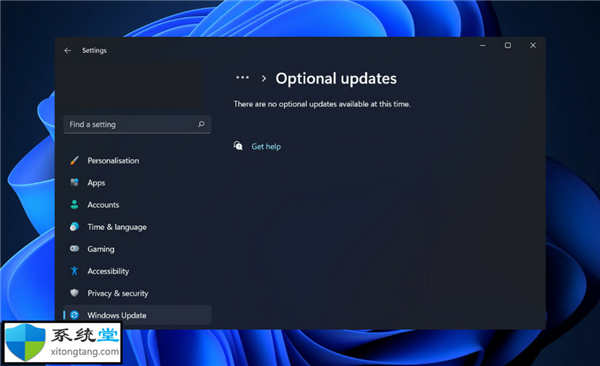
可以使用 Windows 11 中的 Windows 更新疑难解答来自动解决与 Windows 更新相关的问题,例如它是否在启动时返回错误或者它是否根本无法运行。 最常见的问题之一是该功...
次阅读
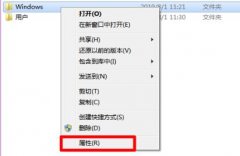
我们可以在文件夹属性中看到这个文件夹的常规、共享、位置等不同属性,还可以对相关属性进行更改,但是很多朋友表示不知道win7文件夹属性在哪,其实右键选中它就可以找到了,下面一起...
次阅读
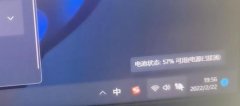
一般电脑充电都是喜欢充到100%的,结果有时候我们会碰到win11电量始终在57%,充不下去的问题了,这可能是我们的电池故障,也可能是电池保护状态。...
次阅读
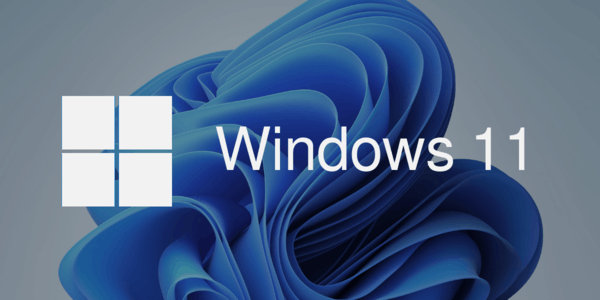
windows11系统中卸载更新 KB5008215方法 如果系统更新导致问题,您可以随时使用以下步骤卸载它: 1. 在 Windows 11 上打开开始。 2. 搜索Command Prompt,右键单击...
次阅读
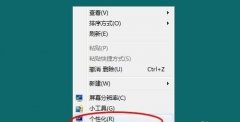
我们在使用win7系统的时候,可以手动设置窗口背景颜色,从而获得更好的视觉感受,如果设置成保护色还能保护我们的视力,而且方法非常简单,只需要在个性化的高级外观设置中就可以设置...
次阅读

我们在使用win7凑在哦系统的时候,有的情况下可能就会遇到需要我们在局域网中进行文件夹的共享。那么对于win7文件局域网共享怎么设置这个问题小编觉得我们可以在系统的网络中找到更改高...
次阅读
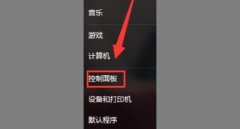
win7的屏保可以在我们短暂离开电脑时节省电量,延长屏幕存活时间,还可以保护屏幕信息不泄露出去,但是如果屏保时间设置不好可能就起不到作用,因此我们可以在个性化设置中对屏保时间...
次阅读
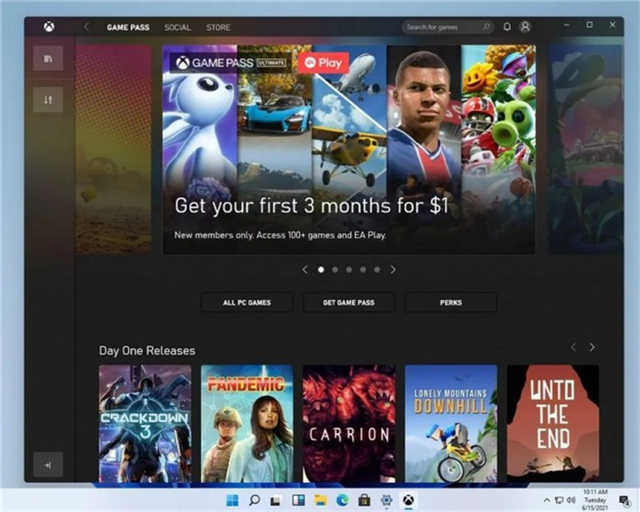
微软在一个特别的活动上发布了Windows11之后,现在正忙着为这个操作系统发布大量的文档。遵循最低规范和已删除和不推荐使用的功能的列表,Microsoft已发布原始设备制造商的...
次阅读
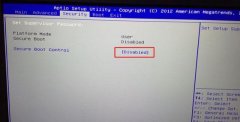
机械师PX780-D1是一款搭载了intel酷睿第六代i7处理器的15.6英寸笔记本。预装的是win10系统,但是还是有不少的用户喜欢使用win7系统,大家知道intel 6代以上CPU安装WIN7时usb3.0设备无法使用,要在采用...
次阅读

一些用户在更新完win11后发现自己无法打开开始菜单了,这样不仅不能体验最新的开始菜单ui操作,更无法打开系统设置等众多功能,其实我们可以通过卸载更新的方法解决,下面一起来看一下...
次阅读

我们在使用win7操作系统的过程中如果遇到了系统出现了不能使用无法正常开机启动的问题,相信很多小伙伴都会想要重装自己的系统。那么对于电脑安装系统win7去哪里下载最好这个问题,小编...
次阅读